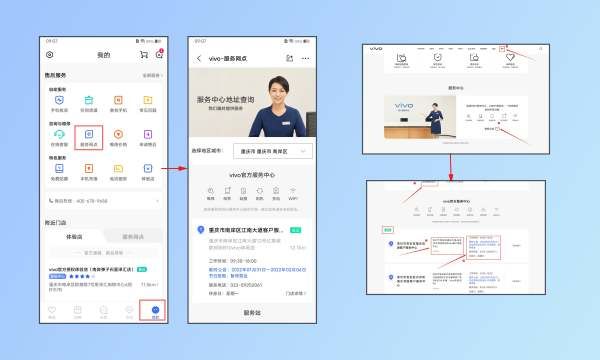一、接了路由器就不能上网怎么办
有可能是以下问题:
一、路由器连接错误,使用路由器上网的时候,如果路由器中的网线接口连接不正确,那么会导致设置后不能上网的问题出现。路由器的正确连接方式如下:
1、路由器中的WAN接口,需要用网线连接到猫的网口。如果你家宽带没有用到猫,需要把运营商提供的入户网线,插在路由器的WAN接口。
2、家里面的电脑,用网线连接到路由器的LAN接口。整个连接示意图如下图所示:
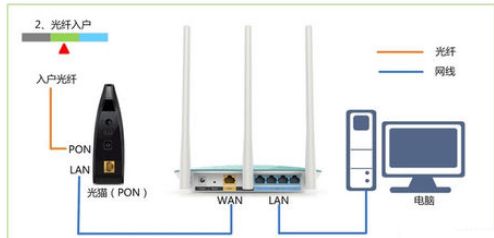
二、上网方式选择错误,在路由器的设置页面,设置路由器上网的时候,需要选择一个“上网方式”(有些路由器中叫做:连接类型、WAN口连接类型、接入类型等等)。
1、宽带拨号上网,宽带拨号上网,在有些路由器中叫做:ADSL拨号、PPPoE拨号。目前国内90%以上家庭用户的宽带,都是这种类型。
2、办理宽带业务的时候,运营商会提供一个宽带账号、宽带密码给你。当直接把宽带网线插在电脑上网的时候,电脑上需要用“宽带连接”来进行上网连接,如下图所示。

拓展资料
1、路由器(Router),是连接因特网中各局域网、广域网的设备,它会根据信道的情况自动选择和设定路由,以最佳路径,按前后顺序发送信号。
2、路由器是互联网络的枢纽,"交通警察"。目前路由器已经广泛应用于各行各业,各种不同档次的产品已成为实现各种骨干网内部连接、骨干网间互联和骨干网与互联网互联互通业务的主力军。
3、路由和交换机之间的主要区别就是交换机发生在OSI参考模型第二层(数据链路层),而路由发生在第三层,即网络层。这一区别决定了路由和交换机在移动信息的过程中需使用不同的控制信息,所以说两者实现各自功能的方式是不同的。
二、路由器连接不能上网怎么办
路由器连接上不了网,这个其实也不是什么大问题,是我们在联网的过程中,经常会出现的一个状况,我简单的总结一下无线网络连接上但上不了网,造成这种状况的原因及解决方法:
1、无线网络本身有问题
,这个其实就是要排查一些无线网络的问题,一般要看一下是不是其他的连接也没有办法上网,如果是的话,那就是无线网络本身有问题,和你的手机没有关系,这个一般是最先开始排除的一个状态,如果是无线网络本身处理问题,是可以这样解决的,首先要先检查下无线网络的硬件设备,像是路由水晶头、光猫、网线是否接触不良或网线是否损坏,这个时候就是可以把电源拔下来,然后过一会儿在插上去试一下,这样就可以知道可不可以使用了。
2、无线网络密码输入错误,
这个也是比较正常的一个现像,输入无线连接密码的时候,如果密码比较长有可能会输错密码,所以建议大家再输入一次密码。而且不要使用复制粘贴的方式去输入密码,因为有的复制粘贴里面会增加空格的,而这个空格有可能就是连接上但是上不了网的原因哦!因为有时候系统就是会出现连接上了,但是上不了网的状态,这是因为密码错误的原因,解决方法就比较的简单,再输一次密码,最好是在Wifi设置中,先把网络连接断开,忘记密码,然后在重新的连接就可以了。
3、无线路由器设置了高级安全,
这个是在排除无线路由器的软件设置,这个是因为在设置的方面出现了高级设置,这是因为有的人怕别人蹭网,所以在无线路由器的设置中,增加了一些其他设置,比如在路由器里设置了IP或者MAC绑定功能,这个功能就是为了防止其他人蹭网的,而且是处于高级安全设置的状态,如果一旦开启了该功能,那么智能是绑定的手机和电脑可以上网,而未绑定Mac信息的设备,就算是密码正确的连接,也没有办法上网,这个就是无线路由器的设置问题,解决方法,就是改变这个设置程序。关闭这个功能,或增加绑定Mac的设备。
4、无法获取到无线网络IP地址,与DNS地址
这种情况是比较特殊的,一般是很少出现的一个情况,那就是别人的手机可以连接并正常的使用网络,但是自己的手机却是连接不上的,这种状况就是手机没有办法获取到无线网路IP地址。所以一般出现这样的情况的话,是这样的解决方案,手动设置手机IP地址与DNS地址。这的解决方法,首先就是手机连接wiff,然后选择“无线和网络设置”这个就在手机的设置里面,然后选择WLAN设置,这个时候最好就是在这个设置的页面里找到“扫描”和“高级”这两项的标签,之后这里我们选择“高级”出现高级设置选项,这个选项里就是可以把自己手机的IP地址和DNS地址按照正确的顺序输入。这个一般默认即可,这样就可以把自己的手机和无线网络设定在同一个区域里了。这种方式比较复杂,如果实在是没有办法的话,可以直接求助专业的人员,这种路由器都是有售后服务的。
5、无线网络信号不好
这个其实是我们最容易忽略的原因,那就是无线网络的信号不好,无线网络虽然是无线的,但是也是有一定的区域范围的,如果在信号不交薄弱的地方,就算是连接上了,也是不能上网的,有时候,手机会因为无线网络信号不好直接跳转到手机自己的移动网络上。所以这个的解决方法非常的简单,去信号好的地方连接,或者是换一个覆盖区域广的路由器。以上就是无线网络连接上但上不了网这种现象出现之后有可能的原因,所以我们要一一排除,这样才可以找到真正的原因,然后解决掉这个问题。希望可以帮到你哦!
三、家里的wifi能连上但是上不了网怎么办
若使用的vivo手机,手机连接WiFi正常但不能上网,可以查看以下内容:
1、查看手机设置
查看状态栏是否有WiFi图标,或进入设置--WLAN,查看是否已成功连接WiFi。
进入设置--其他网络与连接--私人DNS,查看是否设置了私人DNS,如有开启,建议将私人DNS设置为关闭再重试。
进入设置--安全/安全与隐私--更多安全设置--受信任的凭据--系统--请将所有选项打开。
2、排查WiFi
请对比其它手机连接相同WiFi是否正常,确认是WiFi还是手机原因。如是WiFi原因,请重启无线路由器查看。部分公共WiFi需要通过浏览器认证后才能联网。
3、查看联网权限
请进入i管家--流量管理/流量监控--联网管理--WLAN--开启软件联网权限。
4、排查环境原因
如果手机距离路由器较远,虽然显示有WiFi信号,但实际可能无法上网,建议调整手机与路由器之间的距离后再尝试。
5、关闭V-P-N
进入设置--其他网络与连接--V-P-N--点击已连接的V-P-N网络--断开连接,再连接WiFi看看。
6、重置网络设置
做好WiFi等资料备份,进入设置--系统管理--备份与重置--重置网络设置--重置设置,再使用查看。
注:重置网络设置会清除WLAN、移动数据网络、蓝牙等连接记录;双卡时需选择对应的SIM卡。
7、还原所有设置(查看不到重置网络设置菜单时,进行此操作)
做好资料备份,进入设置--系统管理/更多设置--备份与重置--还原所有设置,根据屏幕提示操作。
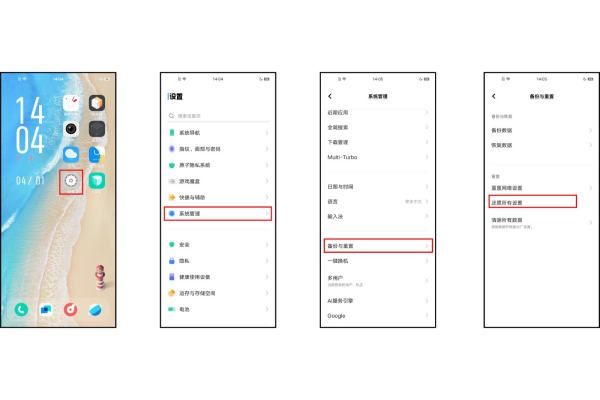
注:还原所有设置不会删除任何文件或软件,仅会还原手机的所有设置,部分第三方应用帐号需要重新登录,请确认不影响软件使用后再进行操作。
8、服务中心检测
若以上方法未能帮忙恢复,需客户服务中心检测处理(客户服务中心地址:进入vivo官网/vivo商城APP--我的--服务网点/售后网点--选择省市进行查询客户服务中心地址)